容器是什么?
就是一个进程,每个容器之间有独立的运行环境,相互之间互不干扰。容器是一种轻量级的虚拟化技术,用于隔离应用程序及其依赖的运行环境。容器提供了一种在相互隔离的环境中运行应用程序的方法,每个容器都可以拥有自己的文件系统、进程空间、网络接口等。容器技术的核心是Linux内核的一些特性,例如命名空间(namespace)和控制组(cgroup)。更好管理成百上千的微服务。
容器引擎:docker rocket podman containerd
Docker是什么?
是一个开源的应用容器引擎,基于go语言开发并遵循了apache2.0协议开源
是在Linux容器里运行应用的开源工具
是一种轻量级的“虚拟机”,Docker不是容器!是运行容器的应用、工具,是“容器引擎”。
Docker的容器技术可以在一台主机上轻松为任何应用创建一个轻量级的、可移植的、自给自足的容器。

Docker的设计宗旨:Build,Ship and Run Any App,Anywhere 即对应用组件的组装、发布、部署、运行等生命周期的管理,达到应用组件级别的“一次封装,到处运行”的目的。这里的组件既可以是一个应用,也可以是一套服务,甚至可以是一个完整的操作系统。
容器化越来越受欢迎,因为容器是:
- 灵活:即使是最复杂的应用也可以集装箱化
- 轻量级:容器利用并共享主机内核
- 可互换:可以及时部署更新和升级
- 便携式:可以在本地构建,部署到云,并在任何地方运行。
- 可扩展:可以增加并自动分发容器副本
- 可堆叠:可以垂直和及时堆叠服务

容器在内核中支持两种重要技术:
docker本质就是宿主机的一个进程,docker是通过namespace实现资源隔离,通过cgroup实现资源限制,通过写时复制技术(copy-on-write)实现了高效的文件操作(类似虚拟机的磁盘比如分配500g并不是实际占用物理磁盘500g,只有当需要修改时才复制一份数据)。
Docker容器:秒级启动速度,几乎无计算能力损耗,接近原生的性能和上千个系统支持量(单机),支持资源隔离/限制。
虚拟机:分钟级启动速度,约50%的损耗,性能弱于原生且只有十几个系统支持量,虚拟机之间是完全隔离的。
容器是共享宿主机内核的,虚拟机是每个都有独立的操作系统和内核。容器是使用namespace隔离资源,使用cgroup限制资源的最大使用量,虚拟机是完全隔离。容器相当于宿主机的进程,性能几乎没有损耗。虚拟机需要hypervisor虚拟机管理程序对主机资源虚拟访问,至少有20%-50%的资源损耗。
Linux Namespace六大类型
MNT Namespace 提供磁盘挂载点和文件系统的隔离能力
IPC Namespace 提供进程间通信的隔离能力
Net Namespace 提供网络隔离能力
UTS Namespace 提供主机名隔离能力
PID Namespace 提供进程隔离能力
User Namespace 提供用户隔离能力
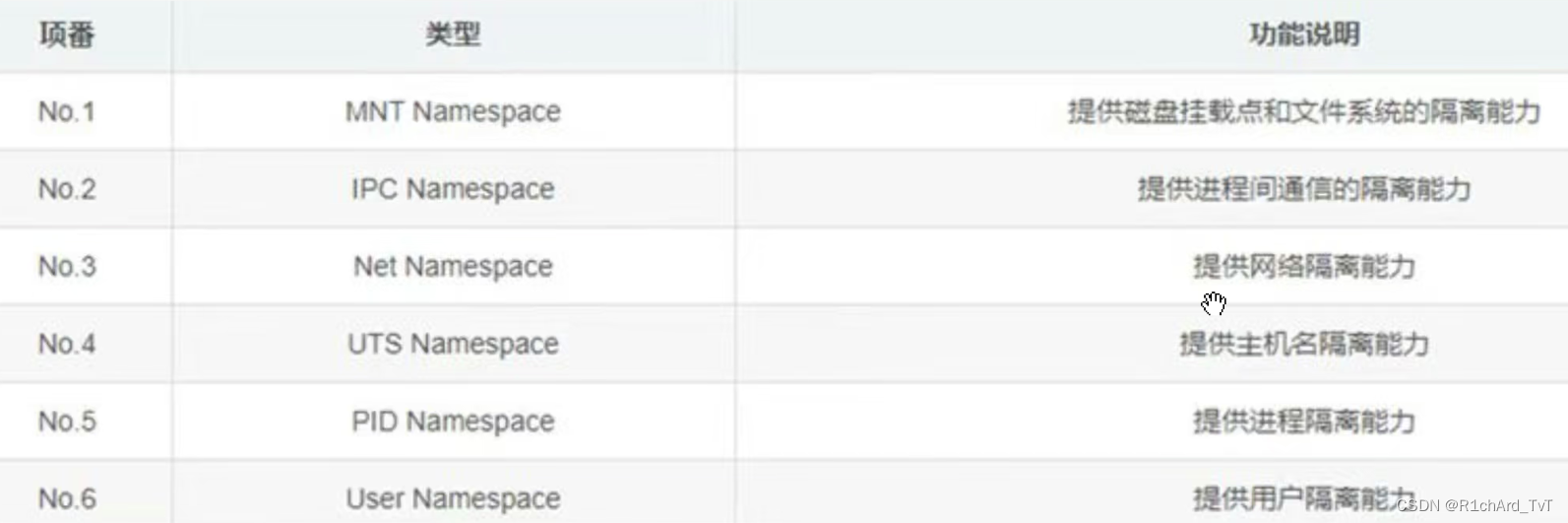
Docker核心概念:
- 镜像
Docker的镜像是创建容器的基础,类似虚拟机的快照,可以理解为一个面向 Docker 容器引擎的只读模板。
通过镜像启动一个容器,一个镜像是一个可执行的包,其中包括运行应用程序所需要的所有内容包含代码,运行时间,库、环境变量、和配置文件。
Docker镜像也是一个压缩包,只是这个压缩包不只是可执行文件,环境部署脚本,它还包含了完整的操作系统。因为大部分的镜像都是基于某个操作系统来构建,所以很轻松的就可以构建本地和远端一样的环境,这也是Docker镜像的精髓
- 容器
Docker的容器是从镜像创建的运行实例,它可以被启动、停止和删除。所创建的每一个容器都是相互隔离、百不可见,以保证平台的安全性。可以把容器看做是一个简易版的linux环境(包括root用户权限、镜像空间、用户空间和网络空间等) 和运行在其中的应用程序。
- 仓库
Docker仓库是用来集中保存镜像的地方,当创建了自己的镜像之后,可以使用Push命令将它上传到公有仓库(pulic) 或者私有仓库 (Private)。当下次要在另外一台机器上使用这个镜像时,只需从仓库获取。
简单来说:
镜像:
镜像是创建容器的基础,就是一个只读的模版文件,里面包括容器里的应用程序所需要的所有内容(包括程序代码文件、配置文件、运行环境、库文件等)
容器
容器就是用镜像运行的实例,容器可以被创建、启动、停止、删除,每个容器默认是相互资源隔离的。
仓库
仓库就是用来保存镜像的地方,有公有仓库和私有仓库之分
docker默认工作目录:/var/lib/docker
docker search 名称 在公网查找
docker pull nginx:标签 不带标签,默认下载最近的latest版本
下载完成:docker images 查看
docker inspect image ID号 查看详细信息
docker rmi 名字+标签
docker rmi IMAGE ID
多个名字不一样标签不一样的,删除需要强制删除 -f
导出镜像: docker save -o nginx-1.14.tar nginx:1.14
在本地生成镜像文件,scp xxx
导入镜像文件:docker load < nginx-1.14.tar
镜像文件上传共有仓库: hub.docker.com
1.修改镜像名称 docker tag nginx:1.14 xny/nginx:xny666 账户名为仓库名
2.docker login Username:xny Password:xxxx
3.docker push xny/nginx:xny666
docker镜像操作
docker search 镜像关键词
pull 仓库/镜像名:标签 #如不指定标签则使用 :latest做默认标签
image
rmi 仓库/镜像名 或 镜像ID
tag 旧镜像名:标签 新镜像名:标签
inspect 镜像ID
save -o 镜像文件 镜像名:标签
load -i 或 < 镜像文件
login 默认登录共有仓库
push 仓库/镜像名:标签
容器创建: docker create [选项] 镜像
-i:让容器开启标准输入接受用户输入指令
-t:让Docker分配一个伪终端tty
-it:合起来实现和容器交互的作用,运行一个交互式回话shell
docker ps -a 查看容器列表,不加-a只显示运行的容器
docker start 容器号/容器名称 启动容器号
docker exec -it 容器ID/容器名称 指定环境(bash、sh)
docker cp 容器ID:文件位置 主机目标目录
docker cp 主机文件目录 容器ID:目标目录
docker stop 容器名称/容器ID 停止容器 kill -15
docker rm 容器名称/容器ID 删除容器
docker run 创建并且启动容器
docker kill 容器名/容器ID kill -9
docker容器默认会把容器内第一个 进程,也就是说pid=1 的程序作为docker容器是否正在运行的依据,比如docker run --name c2 -it centos:7 ls -l/ ls -l就是第一条命令。 如果docker容器中pid=1的进程挂了,那么docker容器便会直接退出,也就是说docker容器中必须有一个前台进程,否则认为容器已经挂掉。
-----------------安装 Docker---------------------------
目前 Docker 只能支持 64 位系统。
systemctl stop firewalld.service
setenforce 0
#安装依赖包
yum install -y yum-utils device-mapper-persistent-data lvm2
--------------------------------------------------------------------------------------------
yum-utils:提供了 yum-config-manager 工具。
device mapper: 是Linux内核中支持逻辑卷管理的通用设备映射机制,它为实现用于存储资源管理的块设备驱动提供了一个高度模块化的内核架构。
device mapper存储驱动程序需要 device-mapper-persistent-data 和 lvm2。
--------------------------------------------------------------------------------------------
#设置阿里云镜像源
yum-config-manager --add-repo https://mirrors.aliyun.com/docker-ce/linux/centos/docker-ce.repo
#安装 Docker-CE并设置为开机自动启动
yum install -y docker-ce docker-ce-cli containerd.io
systemctl start docker.service
systemctl enable docker.service
--------------------------------------------------------------------------------------------
安装好的Docker系统有两个程序,Docker服务端和Docker客户端。其中Docker服务端是一个服务进程,负责管理所有容器。 Docker客户端则扮演着Docker服务端的远程控制器,可以用来控制Docker的服务端进程。大部分情况下Docker服务端和客户端运行在一台机器上。
--------------------------------------------------------------------------------------------
#查看 docker 版本信息
docker version
#docker 信息查看
docker info
Client:
Context: default
Debug Mode: false
Plugins:
app: Docker App (Docker Inc., v0.9.1-beta3)
buildx: Build with BuildKit (Docker Inc., v0.5.1-docker)
Server:
Containers: 0 # 容器数量
Running: 0
Paused: 0
Stopped: 0
Images: 1 # 镜像数量
Server Version: 20.10.3 # server 版本
Storage Driver: overlay2 # docker 使用的是 overlay2 文件驱动
Backing Filesystem: xfs # 宿主机上的底层文件系统
Supports d_type: true
Native Overlay Diff: true
Logging Driver: json-file
Cgroup Driver: cgroupfs # Cgroups 驱动
Cgroup Version: 1
Plugins:
Volume: local
Network: bridge host ipvlan macvlan null overlay
Log: awslogs fluentd gcplogs gelf journald json-file local logentries splunk syslog
Swarm: inactive
Runtimes: io.containerd.runtime.v1.linux runc io.containerd.runc.v2
Default Runtime: runc
Init Binary: docker-init
containerd version: 269548fa27e0089a8b8278fc4fc781d7f65a939b
runc version: ff819c7e9184c13b7c2607fe6c30ae19403a7aff
init version: de40ad0
Security Options:
seccomp
Profile: default
Kernel Version: 3.10.0-693.el7.x86_64 # 宿主机的相关信息
Operating System: CentOS Linux 7 (Core)
OSType: linux
Architecture: x86_64
CPUs: 1
Total Memory: 976.3MiB
Name: localhost.localdomain
ID: Y4ES:FTH2:ZJL7:MRVE:RJVB:WJIB:S7BV:C5IZ:LMBR:E4G5:QWSM:SNDT
Docker Root Dir: /var/lib/docker # docker 数据存储目录
Debug Mode: false
Registry: https://index.docker.io/v1/ # registry 地址
Labels:
Experimental: false
Insecure Registries:
127.0.0.0/8
Registry Mirrors: # 加速站点
https://6ijb8ubo.mirror.aliyuncs.com/
Live Restore Enabled: false压缩包安装docker:
tar zxvf docker-19.03.9.tgz
mv docker/* /usr/bincat > /usr/lib/systemd/system/docker.service << EOF
[Unit]
Description=Docker Application Container Engine
Documentation=https://docs.docker.com
After=network-online.target firewalld.service
Wants=network-online.target[Service]
Type=notify
ExecStart=/usr/bin/dockerd
ExecReload=/bin/kill -s HUP $MAINPID
LimitNOFILE=infinity
LimitNPROC=infinity
LimitCORE=infinity
TimeoutStartSec=0
Delegate=yes
KillMode=process
Restart=on-failure
StartLimitBurst=3
StartLimitInterval=60s[Install]
WantedBy=multi-user.target
EOF
-----------------Docker 镜像操作---------------------------
#搜索镜像
格式:docker search 关键字
docker search nginx
#获取镜像
格式:docker pull 仓库名称[:标签]
#如果下载镜像时不指定标签,则默认会下载仓库中最新版本的镜像,即选择标签为 latest 标签。
docker pull nginx
#镜像加速下载
浏览器访问 https://cr.console.aliyun.com/cn-hangzhou/instances/mirrors 获取镜像加速器配置
sudo mkdir -p /etc/docker
sudo tee /etc/docker/daemon.json <<-'EOF'
{
"registry-mirrors": ["https://23daffy3o.mirror.aliyuncs.com"] #每个人地址不一样
}
EOF
sudo systemctl daemon-reload
sudo systemctl restart docker#查看镜像信息
镜像下载后存放在 /var/lib/docker 。
Docker 相关的本地资源存放在 /var/lib/docker/ 目录下,其中 containers 目录存放容器信息,image 目录存放镜像信息,overlay2 目录下存放具体的镜像底层文件。
#查看下载的镜像文件信息
cat /var/lib/docker/image/overlay2/repositories.json
#查看下载到本地的所有镜像
docker images
REPOSITORY TAG IMAGE ID CREATED SIZE
nginx latest ae2feff98a0c 9 days ago 133MB
--------------------------------------------------------------------------------------------
REPOSITORY:镜像属于的仓库;
TAG:镜像的标签信息,标记同一个仓库中的不同镜像;
IMAGE ID:镜像的唯一ID 号,唯一标识一个镜像;
CREATED:镜像创建时间;
VIRTUAL SIZE:镜像大小;
--------------------------------------------------------------------------------------------
#根据镜像的唯一标识 ID 号,获取镜像详细信息
格式:docker inspect 镜像ID号
docker inspect ae2feff98a0c
●lowerdir是镜像层,目录或者文件是只读的,其实就是rootfs,image layer可以分很多层,所以对应的lowerdir是可以有多个目录
●upperdir是在lowerdir之上的容器层,这层是可读可写的,在启动一个容器时候会进行创建,所有的对容器数据更改都发生在这里层
●MergedDir是表现层,是容器的挂载点
#为本地的镜像添加新的标签
格式:docker tag 名称:[标签] 新名称:[新标签]
docker tag nginx:latest nginx:web
docker images | grep nginx
#删除镜像
格式:
docker rmi 仓库名称:标签 #当一个镜像有多个标签时,只是删除其中指定的标签
或者
docker rmi 镜像ID号 #会彻底删除该镜像
注意:如果该镜像已经被容器使用,正确的做法是先删除依赖该镜像的所有容器,再去删除镜像。
docker rmi nginx:web
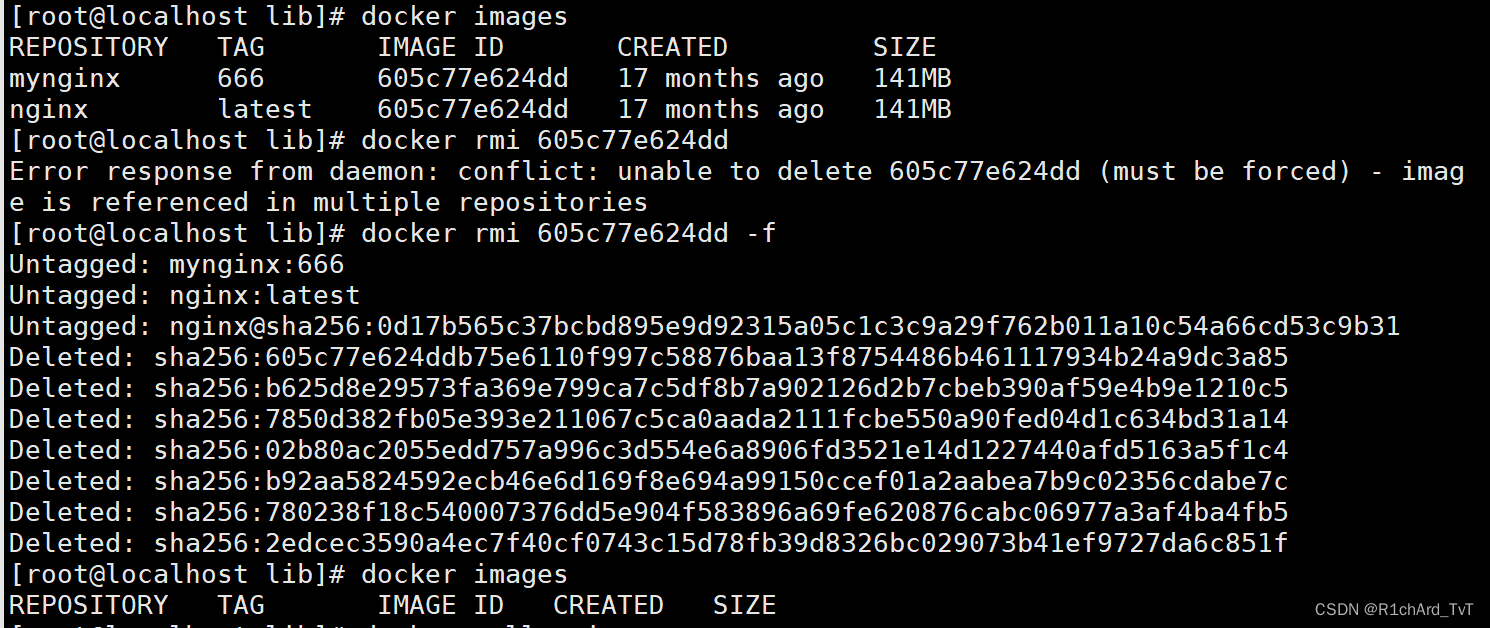
rmi 镜像ID号会删除原镜像和tag后镜像

rmi 镜像REPOSITORY+TAG 删除指定一个镜像
#存出镜像:将镜像保存成为本地文件
格式:docker save -o 存储文件名 存储的镜像
docker save -o nginx nginx:latest #存出镜像命名为nginx存在当前目录下
ls -lh
![]()
#载入镜像:将镜像文件导入到镜像库中
格式:
docker load < 存出的文件
或者
docker load -i 存出的文件docker load < nginx
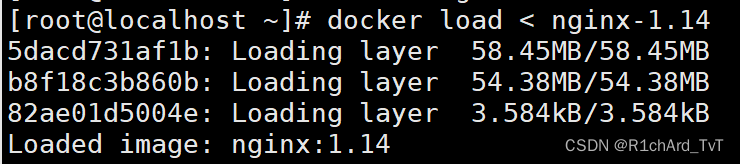

如果导入的包里缺少docker所需要的json文件,并不能直接用docker load导入。

可以使用 :cat nginx-1.22.0.tar | docker import - nginx-1.22.0.tar

#上传镜像
默认上传到 docker Hub 官方公共仓库,需要注册使用公共仓库的账号。https://hub.docker.com
可以使用 docker login 命令来输入用户名、密码和邮箱来完成注册和登录。
在上传镜像之前,还需要先对本地镜像添加新的标签,然后再使用 docker push 命令进行上传。
Docker tag nginx:latest soscscs/nginx:web #添加新的标签时必须在前面加上自己的Dockerhub的username!
docker login #登录公共仓库
Username:soscscs
password:abc123456
docker push soscscs/nginx:web #上传镜像
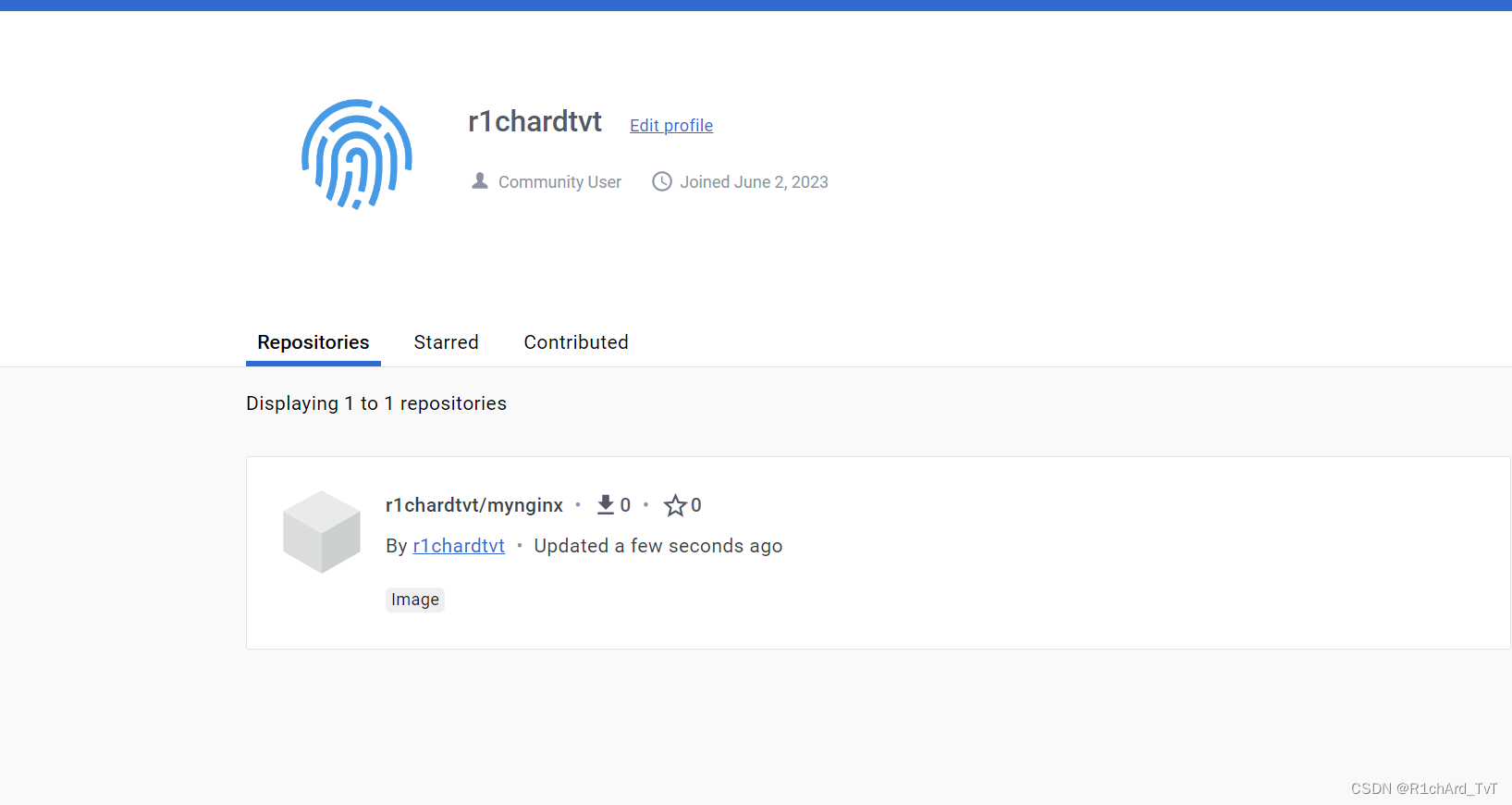
-----------------Docker 容器操作---------------------------
#容器创建:就是将镜像加载到容器的过程。
新创建的容器默认处于停止状态,不运行任何程序,需要在其中发起一个进程来启动容器。
格式:docker create [选项] 镜像
常用选项:
-i:让容器开启标准输入接受用户输入命令
-t:让 Docker 分配一个伪终端 tty
-it :合起来实现和容器交互的作用,运行一个交互式会话 shell
docker create -it nginx:latest /bin/bash
#查看容器的运行状态
docker ps -a #-a 选项可以显示所有的容器
CONTAINER ID IMAGE COMMAND CREATED STATUS PORTS NAMES
8b0a7be0ff58 nginx:latest "/docker-entrypoint.…" 57 seconds ago Created inspiring_swanson容器的ID号 加载的镜像 运行的程序 创建时间 当前的状态 端口映射 名称
#启动容器
格式:docker start 容器的ID/名称
docker start 8b0a7be0ff58
docker ps -a 查看正在运行的容器
#创建并启动容器
可以直接执行 docker run 命令, 等同于先执行 docker create 命令,再执行 docker start 命令。
注意:容器是一个与其中运行的 shell 命令/进程共存亡的终端,命令/进程运行容器运行, 命令/进程结束容器退出。
docker 容器默认会把容器内部第一个进程,也就是 pid=1 的程序作为docker容器是否正在运行的依据,如果docker容器中 pid = 1 的进程挂了,那么docker容器便会直接退出,也就是说Docker容器中必须有一个前台进程,否则认为容器已经挂掉。
当利用 docker run 来创建容器时, Docker 在后台的标准运行过程是:
(1)检查本地是否存在指定的镜像。当镜像不存在时,会从公有仓库下载;
(2)利用镜像创建并启动一个容器;
(3)分配一个文件系统给容器,在只读的镜像层外面挂载一层可读写层;
(4)从宿主主机配置的网桥接口中桥接一个虚拟机接口到容器中;
(5)分配一个地址池中的 IP 地址给容器;
(6)执行用户指定的应用程序,执行完毕后容器被终止运行。
docker run centos:7 /usr/bin/bash -c ls /
docker ps -a #会发现创建了一个新容器并启动执行一条 shell 命令,之后就停止了
#在后台持续运行 docker run 创建的容器
需要在 docker run 命令之后添加 -d 选项让 Docker 容器以守护形式在后台运行。并且容器所运行的程序不能结束。
docker run -d centos:7 /usr/bin/bash -c "while true;do echo hello;done"
docker ps -a #可以看出容器始终处于 UP,运行状态
CONTAINER ID IMAGE COMMAND CREATED STATUS PORTS NAMES
2592d3fad0fb centos:7 "/usr/bin/bash -c 'w…" 2 seconds ago Up 2 seconds peaceful_chateletdocker run -itd --name test1 centos:7 /bin/bash #创建容器并持续运行容器
#终止容器运行
格式:docker stop 容器的ID/名称
docker stop 2592d3fad0fb
docker ps -a
#容器的进入
需要进入容器进行命令操作时,可以使用 docker exec 命令进入运行着的容器。
格式:docker exec -it 容器ID/名称 /bin/bash
-i 选项表示让容器的输入保持打开;
-t 选项表示让 Docker 分配一个伪终端。-it :合起来实现和容器交互的作用,运行一个交互式会话 shell
docker start 2592d3fad0fb #进入容器前,确保容器正在运行
docker exec -it 2592d3fad0fb bash #或者sh
ls
exit #退出容器后,容器仍在运行
docker ps -a
docker run -it centos:7 bash #不加 -d 选项会创建容器后直接进入容器进行交互,但是退出容器,容器也会停止
#复制到容器中
echo abc123 > ~/test.txt
docker cp ~/test.txt 2592d3fad0fb:/opt/
#从容器复制文件到主机
docker cp 2592d3fad0fb:/opt/test.txt ~/abc123.txt
#容器的导出与导入
用户可以将任何一个 Docker 容器从一台机器迁移到另一台机器。在迁移过程中,可以使用docker export 命令将已经创建好的容器导出为容器快照文件,无论这个容器是处于运行状态还是停止状态均可导出。可将导出文件传输到其他机器,通过相应的导入命令实现容器的迁移。
#导出格式:docker export 容器ID/名称 > 文件名
docker export 2592d3fad0fb > centos7.tar
docker export -o centos7.tar 2592d3fad0fb
#导入格式:cat 文件名 | docker import – 镜像名称:标签
cat centos7.tar | docker import - centos7:test #导入后会生成镜像,但不会创建容器docker import centos7.tar -- centos7:test #--前后有空格
#删除容器
格式:docker rm [-f] 容器ID/名称
docker stop 2592d3fad0fb
docker rm 2592d3fad0fb #删除已经终止状态的容器
docker rm -f 2592d3fad0fb #强制删除正在运行的容器

docker ps -a | awk 'NR>=2{print "docker stop "$1}' | bash #批量停止容器
docker ps -a | awk 'NR>=2{print $1}'| xargs docker stop
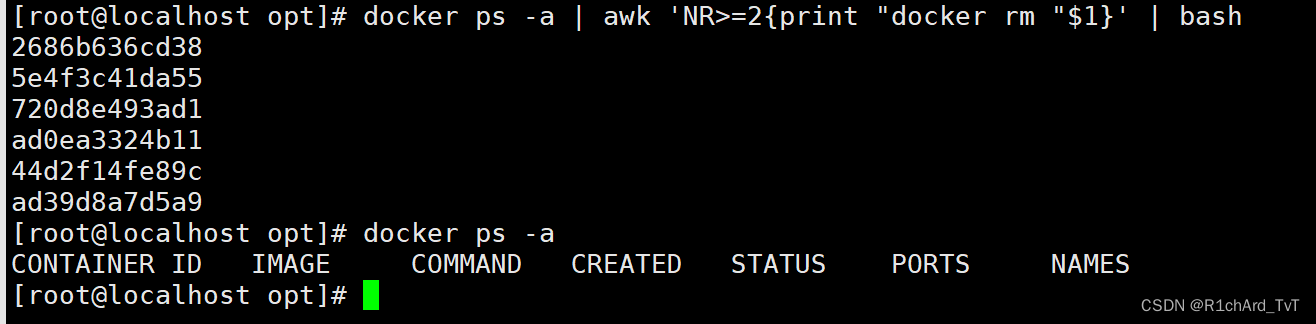
docker ps -a | awk 'NR>=2{print "docker rm "$1}' | bash #批量删除所有容器
docker ps -a | awk 'NR>=2{print $1}'| xargs docker rm
docker images | awk 'NR>=2{print "docker rmi "$3}' | bash #批量删除镜像
docker images | grep none | awk '{print $3}' | xargs docker rmi #删除none镜像

docker rm $(docker ps -a -q) #批量清理后台停止的容器















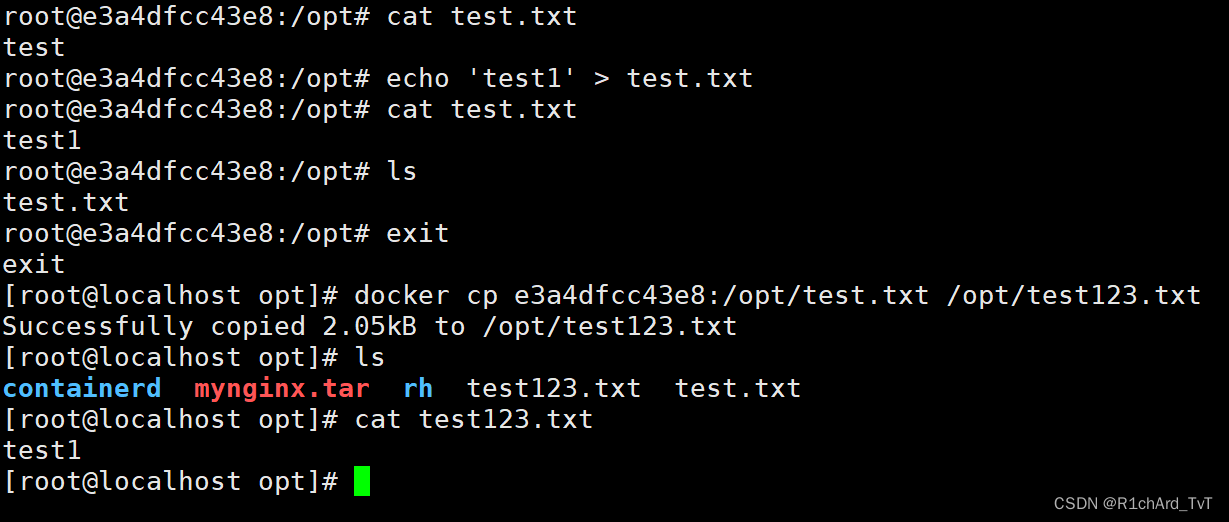

















 10万+
10万+

 被折叠的 条评论
为什么被折叠?
被折叠的 条评论
为什么被折叠?










